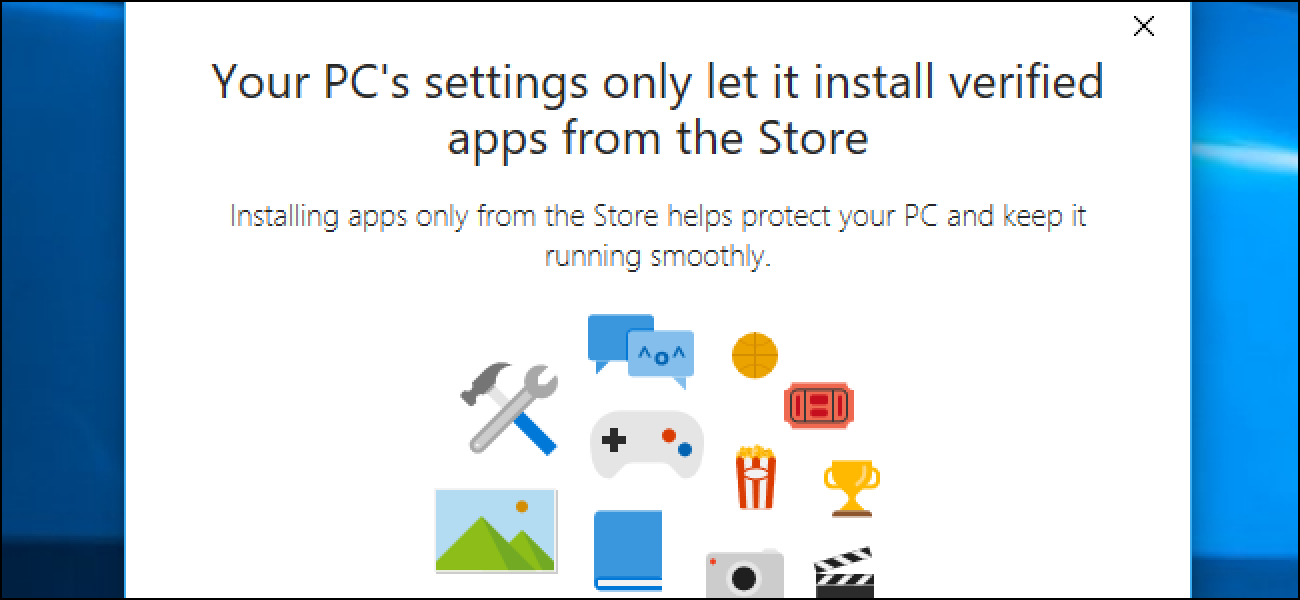L’automatisation est géniale. Tout ce qui peut être fait pour réduire les efforts nécessaires pour atteindre un objectif doit être accueilli à bras ouverts. Nous avons examiné divers outils pouvant être utilisés pour automatiser les tâches que vous pourriez effectuer régulièrement, notamment l’utilisation de Wappwolf pour automatiser le stockage dans le cloud et l’utilisation d’IFTTT pour automatiser les sauvegardes. Maintenant, nous allons montrer comment IFTTT peut être utilisé conjointement avec Yahoo Pipes pour créer des flux d’actualités et des alertes personnalisés.
Yahoo Pipes est un outil souvent négligé qui peut être utilisé pour plier et façonner les flux d’actualités pour répondre à vos besoins. Même s’il y a un site Web qui vous passionne particulièrement et que vous avez pris la décision de vous abonner à son flux RSS, il est peu probable que vous soyez intéressé par chaque publication qui est faite – il peut y avoir des sujets que vous voudrais éviter tout à fait.

Utilisé seul, Yahoo Pipes peut être utilisé pour créer vos propres flux RSS personnalisés. Il est possible de combiner plusieurs flux provenant de différents sites en un seul flux, et chaque flux séparé peut être filtré de plusieurs manières.
Cela signifie qu’il est possible de suivre le flux d’un site, mais assurez-vous de ne voir que le contenu qui vous intéresse. Vous êtes uniquement intéressé par les actualités Android? Configurez un filtre pour que seules les histoires liées à Android vous parviennent. Vous voulez savoir tout sauf Linux? Créez un tube qui filtre les actualités liées à Linux.
Construire un tuyau
Rendez-vous sur le site Web de Yahoo Pipes et connectez-vous à un compte Yahoo existant, ou créez-en un nouveau (il est également possible de se connecter avec les identifiants Google et Facebook). Cliquez sur le bouton « Créer un tube » en haut de la page et faites glisser un module Extraire le flux de la section Source vers la gauche sur l’espace de travail.

Entrez l’URL d’un flux RSS avec lequel vous souhaitez travailler – vous pouvez en ajouter plusieurs, alors ne passez pas trop de temps à décider lequel sera le meilleur. Chaque module Fetch Feed peut être utilisé pour héberger un seul flux RSS, alors continuez à en ajouter autant que vous en avez besoin.
Le but de la création d’un tube est de concevoir un flux qui contient uniquement les nouvelles qui vous intéressent, et c’est là que le filtrage entre en jeu. Développez la section Opérateurs vers la gauche et faites glisser un module Filtre sur l’espace de travail – vous pouvez en ajouter un pour chaque fil d’actualité que vous avez ajouté.
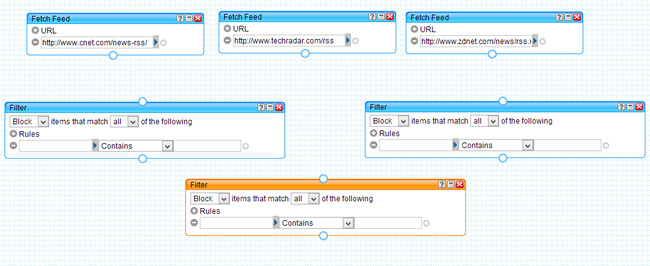
Pour cet article, nous allons filtrer les flux d’actualités afin que seules les histoires sur iOS 7 et Play Station 4 soient affichées. Sélectionnez Autoriser dans le premier menu déroulant du module Filtre et sélectionnez «tout» dans le second.
Définissez le premier champ sur «item.title», assurez-vous que le deuxième champ est défini sur Contient, puis utilisez le dernier champ pour spécifier vos termes de recherche ou de filtrage. Vous pouvez ajouter d’autres filtres en cliquant sur l’icône + à côté de Règles pour créer un flux personnalisé pour des sites individuels.

Après avoir configuré des filtres pour un flux, le module Filtre doit être connecté au module Fetch Feed concerné. Cela peut être fait en faisant simplement glisser le nœud en bas de Fetch Feed vers le nœud en haut de Filter.
Configurez tous les filtres que vous souhaitez utiliser pour chacun des flux avec lesquels vous avez choisi de travailler et assurez-vous que tous les modules sont liés pour permettre le filtrage. Il est possible de combiner les alimentations avant le filtrage, mais cela ne permet pas un tel filtrage à grain fin; vous n’êtes peut-être pas intéressé par les actualités sur iOS7 et Play Station 4 sur un site particulier, par exemple.
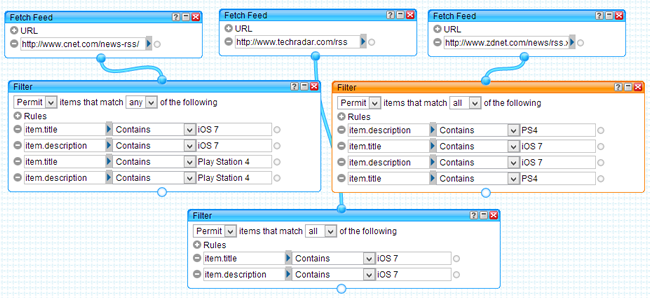
Complétez votre pipe en faisant glisser un module Union de la section Opérateurs vers la gauche, puis en le reliant à chacun des modules Filter. Le module Union doit également être connecté en haut de la sortie de tuyau en bas de l’espace de travail.
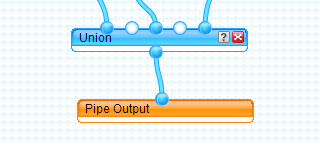
Cliquez sur Enregistrer en haut à droite de la page, entrez un nom pour le tuyau et cliquez sur Enregistrer. Une fois le tuyau enregistré, cliquez sur le lien Exécuter le tuyau qui apparaît tout en haut de la page. Vous pouvez ensuite récupérer le flux RSS nouvellement créé à partir du lien «Obtenir en tant que RSS».
Surveillance avec IFTTT
Vous pouvez utiliser Google Reader pour surveiller manuellement votre flux, mais vous pouvez également utiliser IFTTT afin d’être alerté lorsque de nouveaux articles apparaissent. Rendez visite au Site Web de l’IFTTT et connectez-vous ou créez un compte. Cliquez sur le lien Créer en haut de la page.

Cliquez sur « ceci », puis sur l’icône Flux. Comme nous souhaitons être avertis lorsque des articles correspondant à des termes spécifiques apparaissent, cliquez sur « Nouvel élément de fil correspondant ». La sélection de cette option ouvre la possibilité de créer plusieurs règles pour traiter différents types d’articles – vous souhaiterez peut-être être averti par e-mail des actualités sur iOS 7, mais vous préférerez peut-être ajouter des histoires liées à la PS4 à Instapaper.
Entrez le terme qui doit être utilisé comme déclencheur, puis collez l’URL du flux RSS créé dans Yahoo Pipes. Cliquez sur Créer un déclencheur.
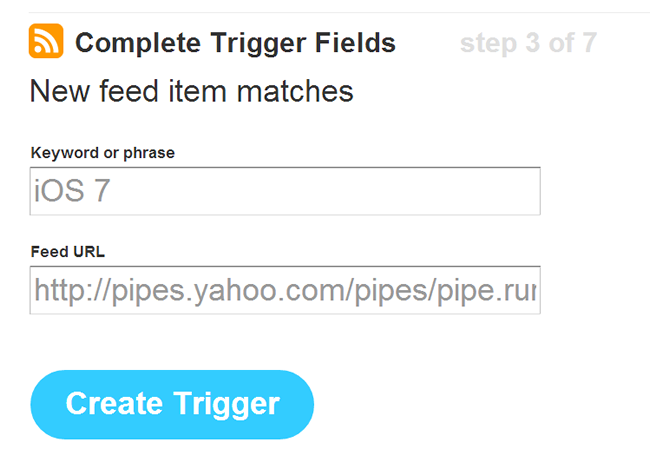
Cliquez sur le lien «que» suivi de Email. Cliquez sur «M’envoyer un e-mail», choisissez le formatage de l’e-mail et cliquez sur Créer une action (l’e-mail sera envoyé à l’adresse associée à votre compte IFTTT). Entrez une description et cliquez sur Créer.
Vous pouvez ensuite répéter le processus, cette fois en sélectionnant le déclencheur de flux et l’action Instapaper pour les articles qui incluent une référence à la PS4, ou tout ce que vous avez adapté à votre flux.
Avez-vous réussi à trouver une bonne utilisation pour IFTTT et Yahoo Pipes? Partagez vos pensées dans les félicitations ci-dessous.